So löschen Sie alle E-Mails eines Absenders in Gmail
Veröffentlicht: 2024-08-30Hatten Sie schon einmal das Bedürfnis, alle E-Mails eines bestimmten Absenders zu löschen? Das tun Sie auf jeden Fall, insbesondere wenn es um die berüchtigten Spam-E-Mails geht. Wenn Sie außerdem alte Konversationen mit einem Empfänger löschen möchten, ist es schwierig, alle von ihm gesendeten E-Mails herauszufinden. Darüber hinaus ist es besonders nützlich, E-Mails von einem blockierten Absender zu löschen, da Sie diese möglicherweise so schnell wie möglich entfernen möchten.
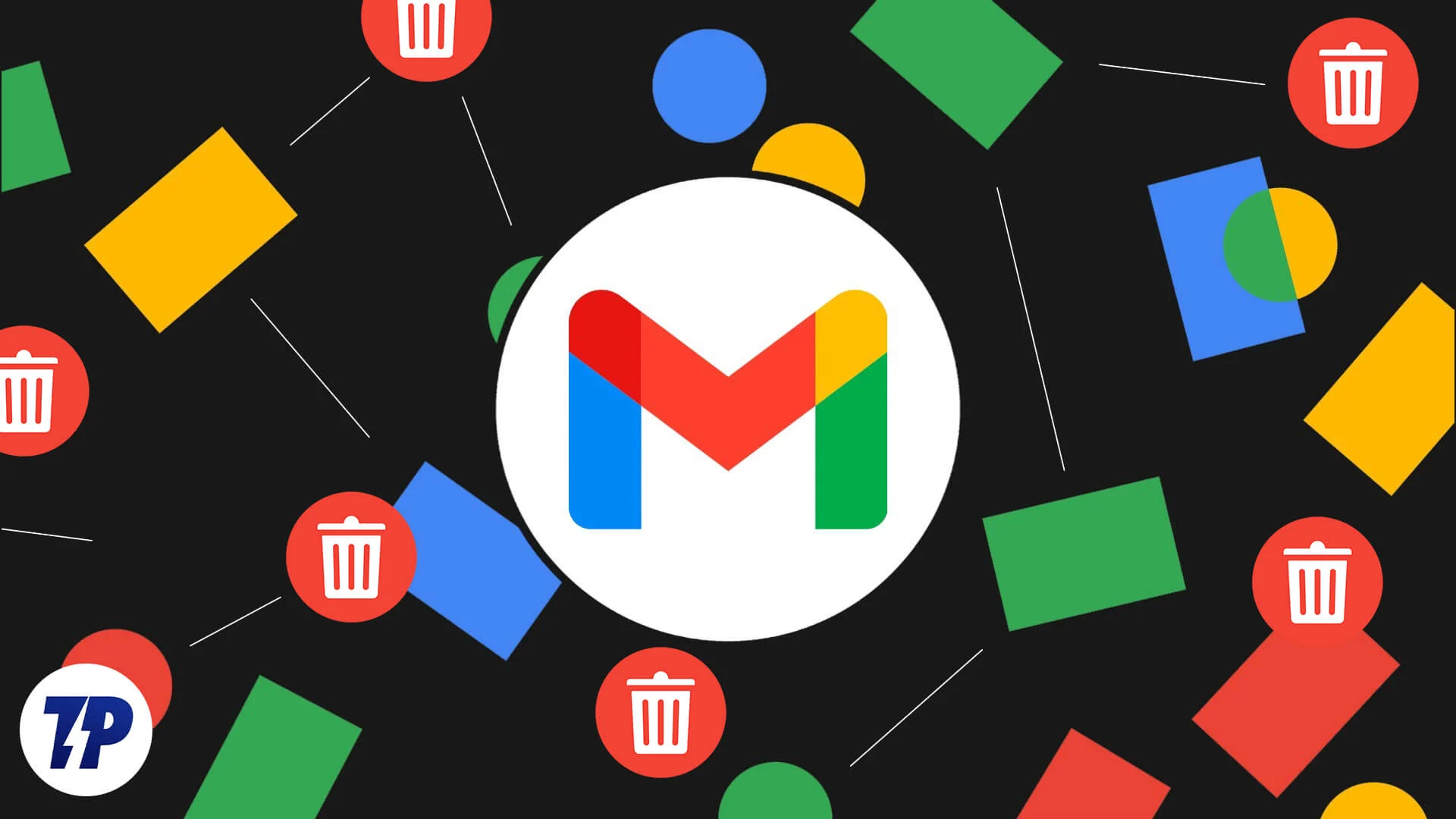
Ganz gleich aus welchem Grund Sie E-Mails von einem Absender löschen, hilft Ihnen, den Speicherplatz Ihres Google-Kontos freizugeben, was von entscheidender Bedeutung ist, da Sie sonst keine E-Mails senden oder empfangen können. Allerdings beschreibt dieser Leitfaden die besten Möglichkeiten, alle E-Mails eines Absenders in Gmail zu löschen. Wir richten uns sowohl an PC- als auch an mobile Benutzer, also legen wir los!
Inhaltsverzeichnis
Alle E-Mails von einem Absender in Gmail (PC) löschen
Das Löschen aller E-Mails eines Absenders auf einem PC ist so einfach wie nie zuvor. Die Website von Gmail bietet eine praktische Auswahl an Suchfiltern und Funktionen, mit denen Sie dies im Handumdrehen tun können. Hier sind einige Methoden dafür:
Suchfilter
Gmail verfügt über eine Reihe von Suchfiltern zur Feinabstimmung der gesuchten Suchergebnisse. Sie können beispielsweise Nachrichten innerhalb einer bestimmten Dauer, Größe, eines bestimmten Empfängers oder Absenders herausfiltern, was sich ideal zum Sortieren und Löschen aller E-Mails eines Absenders eignet. Um dies zu tun –
- Greifen Sie hier auf Ihr Gmail-Konto zu.
- Geben Sie im Suchfeld oben „from: name“ ein, indem Sie „name“ durch den Namen des gewünschten Absenders ersetzen.
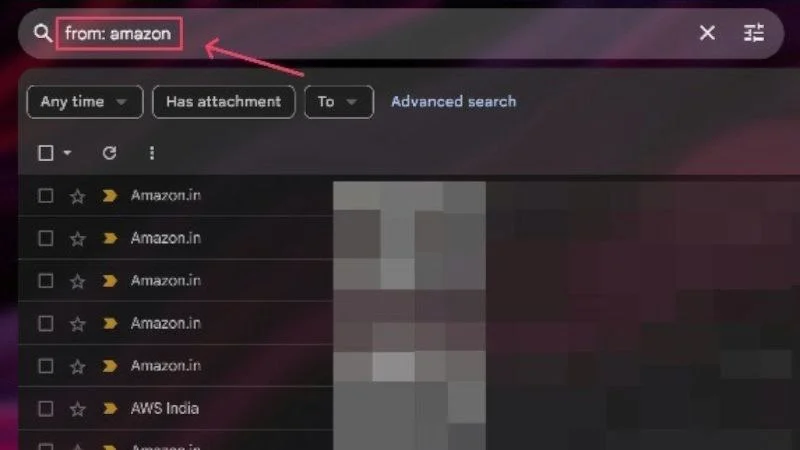
- Gmail listet alle E-Mails auf, die Sie vom eingegebenen Absender erhalten haben. Mithilfe des Kontrollkästchens in der oberen Symbolleiste können Sie alle Suchergebnisse auswählen.
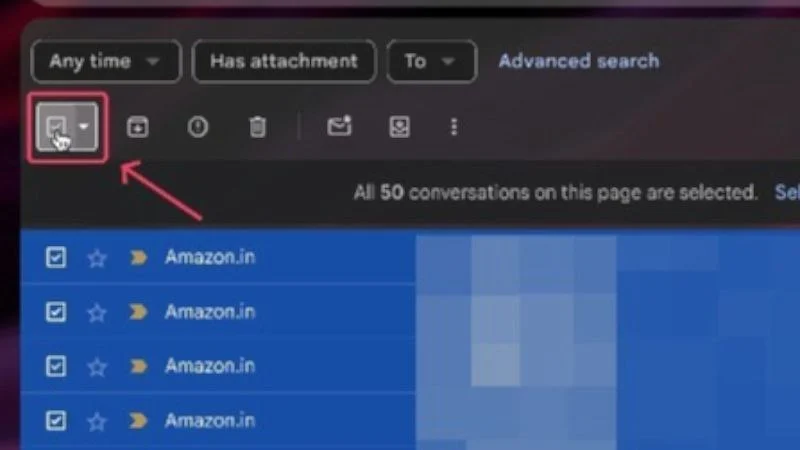
- Wenn Sie nicht alle E-Mails entfernen möchten, können Sie die gewünschten E-Mails deaktivieren, indem Sie auf das Kontrollkästchen daneben klicken. Wenn Sie fertig sind, wählen Sie das Papierkorbsymbol in der oberen Symbolleiste aus, um alle ausgewählten E-Mails zu löschen.
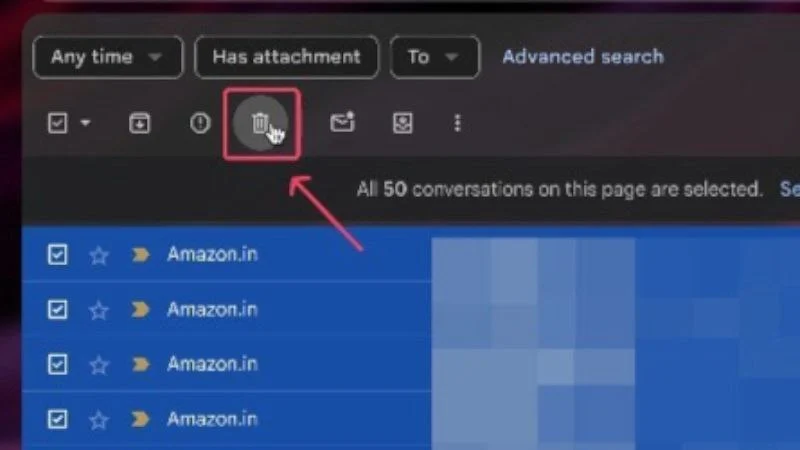
Eine andere Möglichkeit hierfür ist die Verwendung der nativen Suchfilter. Klicken Sie dazu auf das Filtersymbol in der Suchleiste von Gmail und geben Sie bei „Von“ den Namen des jeweiligen Absenders ein. Sie können auch andere Parameter anpassen, z. B. den Zeitraum, die Größe, ob die E-Mail einen Anhang enthielt oder nicht, und mehr, um die Suchergebnisse zu verfeinern. Nachdem die Suchergebnisse angezeigt werden, wählen Sie alle aus und löschen Sie sie, wie im obigen Verfahren beschrieben.

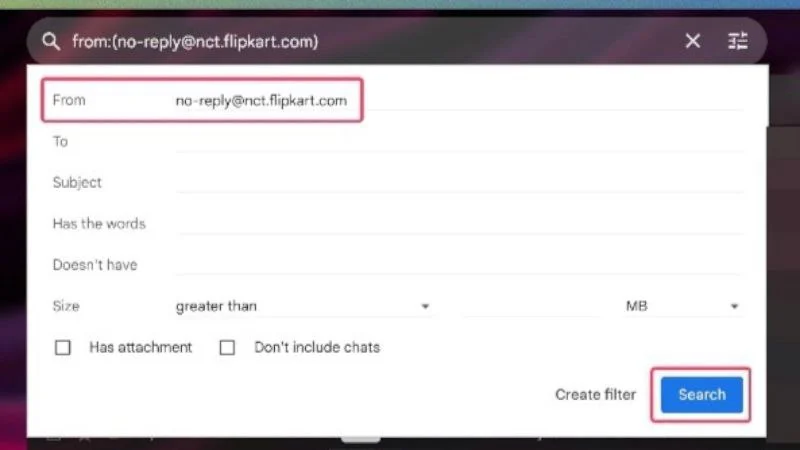
Wählen Sie „Alle E-Mails von einem Absender“ aus
Falls Sie das noch nicht wussten: Die Webversion von Gmail verfügt über eine spezielle Option, mit der Sie mit einem Klick nach allen E-Mails eines bestimmten Absenders suchen können. Besser geht es nicht, und hier erfahren Sie, wie Sie es schaffen können –
- Greifen Sie hier auf Ihr Gmail-Konto zu.
- Suchen Sie nach einer E-Mail, die bereits vom jeweiligen Absender gesendet wurde. Sie können auch über das Suchfeld von Gmail danach suchen.
- Wenn Sie eine E-Mail gefunden haben, klicken Sie mit der rechten Maustaste darauf und wählen Sie E-Mails von [Absender] suchen aus.
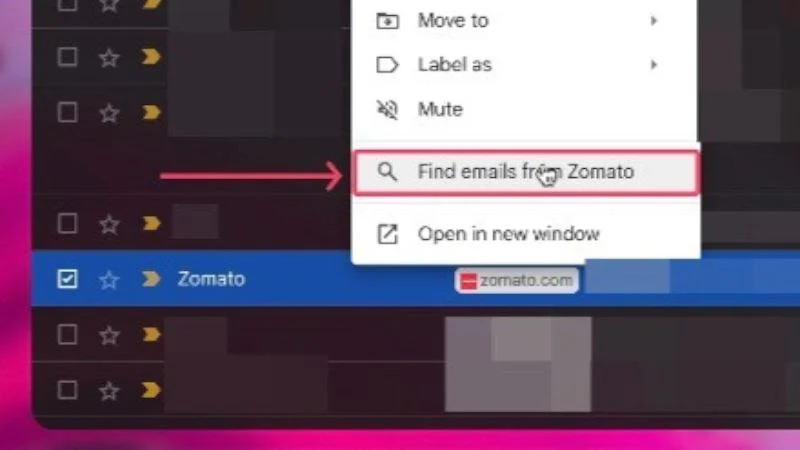
- Gmail listet alle E-Mails auf, die Sie vom ausgewählten Absender erhalten haben. Um alle aufgelisteten E-Mails auszuwählen, klicken Sie auf das Kontrollkästchen in der oberen Symbolleiste. Auch hier können Sie die gewünschten Elemente abwählen, falls Sie nicht alle löschen möchten.
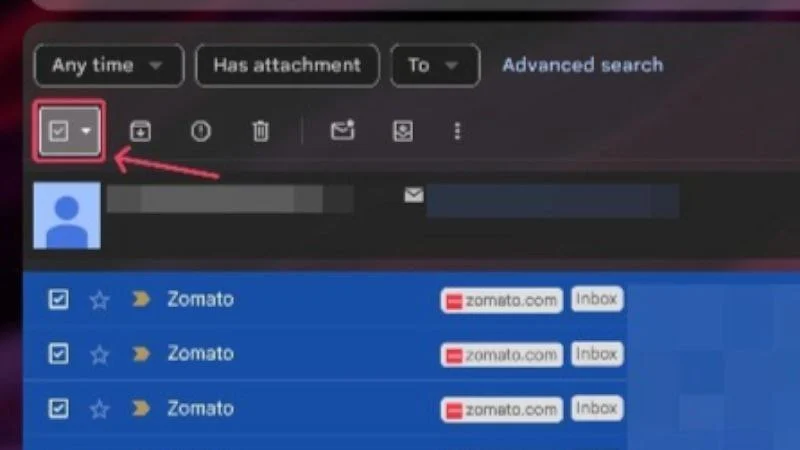
- Klicken Sie auf das Papierkorbsymbol in der oberen Symbolleiste, um alle ausgewählten E-Mails zu löschen.
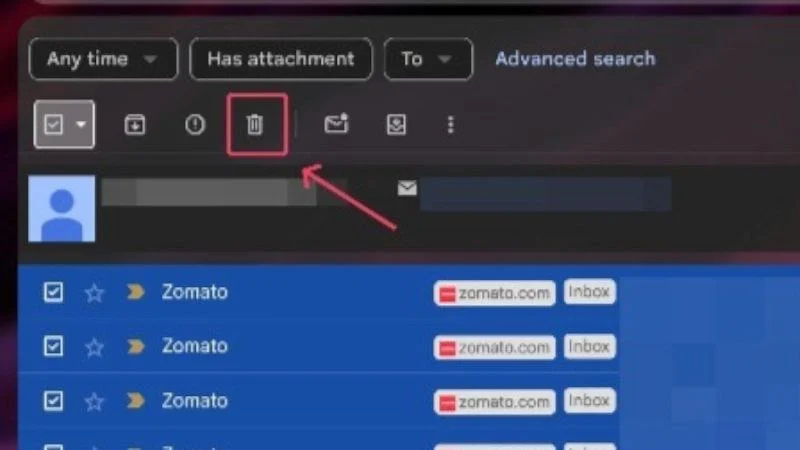
Filtern Sie Nachrichten wie diese
Gmail bietet eine weitere Möglichkeit, nach allen E-Mails zu suchen, die von einem bestimmten Absender gesendet wurden. Dafür –
- Greifen Sie hier auf Ihr Gmail-Konto zu.
- Wählen Sie eine vom gewünschten Absender gesendete E-Mail aus, indem Sie auf das Kontrollkästchen daneben klicken.
- Klicken Sie auf das Kebab-Menüsymbol (⁝) , das in der oberen Symbolleiste angezeigt wird, und wählen Sie „Nachrichten wie diese filtern“ aus.
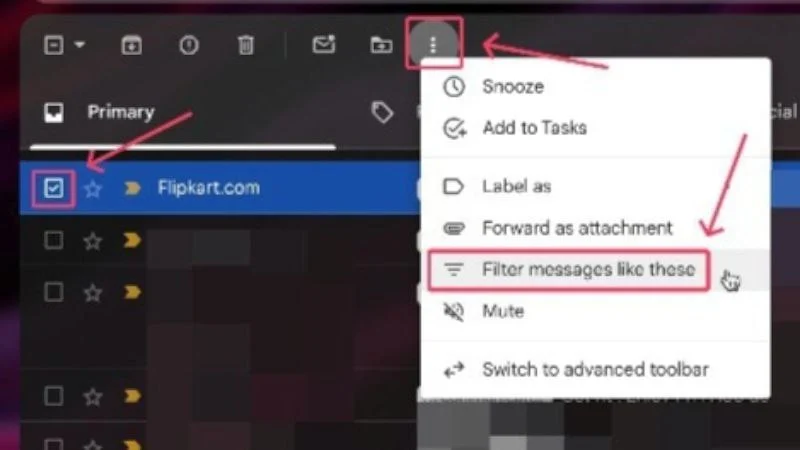
- Gmail öffnet die Suchfilter, sodass Sie bei Bedarf weitere Suchparameter festlegen können. Klicken Sie andernfalls auf eine andere Stelle, um das Suchfeld zu schließen.
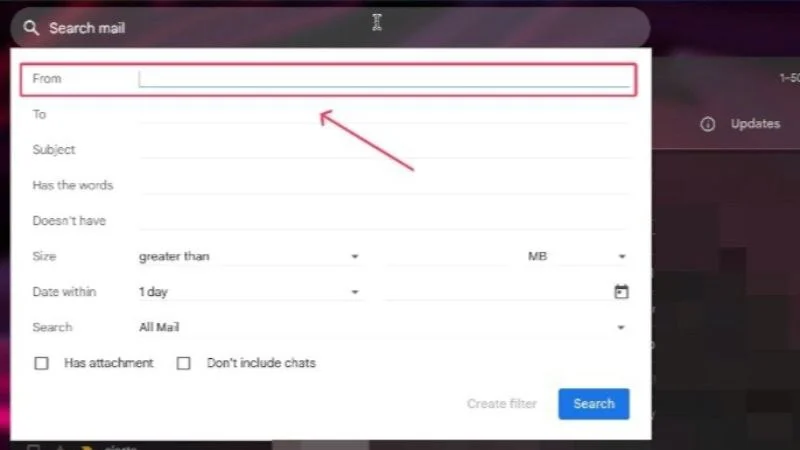
- Alle vom ausgewählten Absender gesendeten E-Mails sollten aufgelistet werden. Von dort aus können Sie auf das Kontrollkästchen in der oberen Symbolleiste klicken, um alle auszuwählen. Bei Bedarf können Sie einige davon abwählen.
- Klicken Sie auf das Papierkorbsymbol in der oberen Symbolleiste, um alle ausgewählten E-Mails zu löschen.
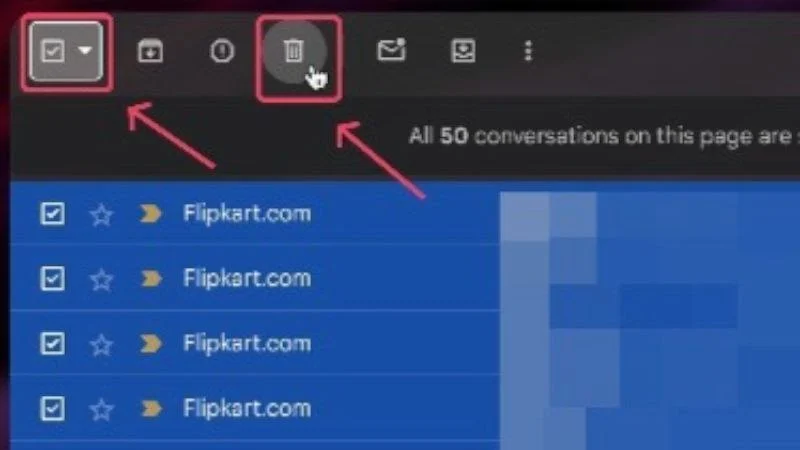
Alle E-Mails eines bestimmten Absenders in Gmail (Mobil) löschen
Die mobile App von Gmail ist nicht so funktionsreich wie die Webversion, bietet Ihnen aber dennoch die Möglichkeit, mithilfe der integrierten Suchfilter alle E-Mails eines Absenders zu löschen. So geht's –
- Öffnen Sie die Gmail-App auf Ihrem Smartphone.
- Klicken Sie oben auf das Suchfeld und geben Sie from: name ein, wobei Sie den Namen durch den Namen des Absenders ersetzen müssen. Zum Beispiel haben wir nach „Coursera“ gesucht.
- Sobald alle Suchergebnisse angezeigt werden, drücken Sie lange und wählen Sie eine der E-Mails aus. Tippen Sie auf die Option „Alle auswählen“ , die oben angezeigt wird. Sie können Ihre Liste bearbeiten, indem Sie einige der gewünschten E-Mails abwählen.
- Tippen Sie auf das Papierkorbsymbol in der oberen Symbolleiste, um alle ausgewählten E-Mails zu löschen.
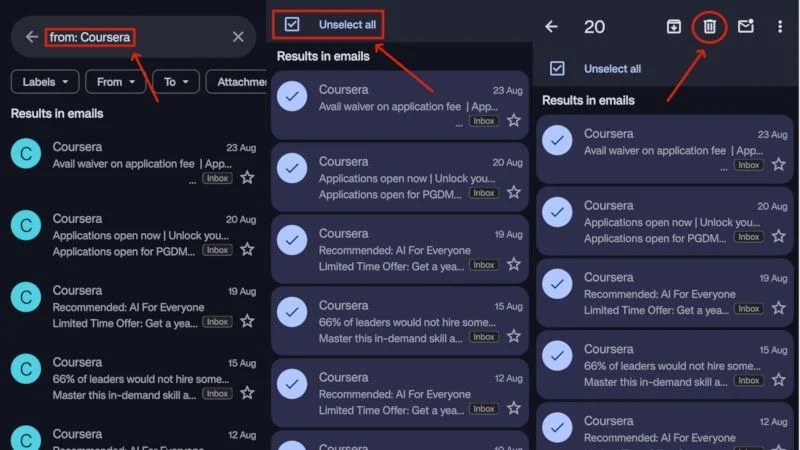
Es gibt auch eine andere Möglichkeit, die jedoch am besten funktioniert, wenn Sie zuvor bereits einige E-Mails mit dem Absender ausgetauscht haben. Unabhängig davon erfahren Sie hier, wie Sie das tun:
- Öffnen Sie die Gmail-App auf Ihrem Smartphone.
- Tippen Sie oben auf das Suchfeld und wählen Sie die darunter angezeigte Option „Von“ aus.
- Gmail zeigt eine Liste der E-Mail-Adressen an, mit denen Sie zuvor interagiert haben. Sie können den gewünschten Absender aus der Liste auswählen oder über das Suchfeld eine Suchaktion durchführen.
- Sobald die erforderlichen E-Mails angezeigt werden, können Sie lange auf eine der E-Mails drücken , auf die Option „Alle auswählen“ tippen und sie löschen, indem Sie in der oberen Symbolleiste auf das Papierkorbsymbol klicken.
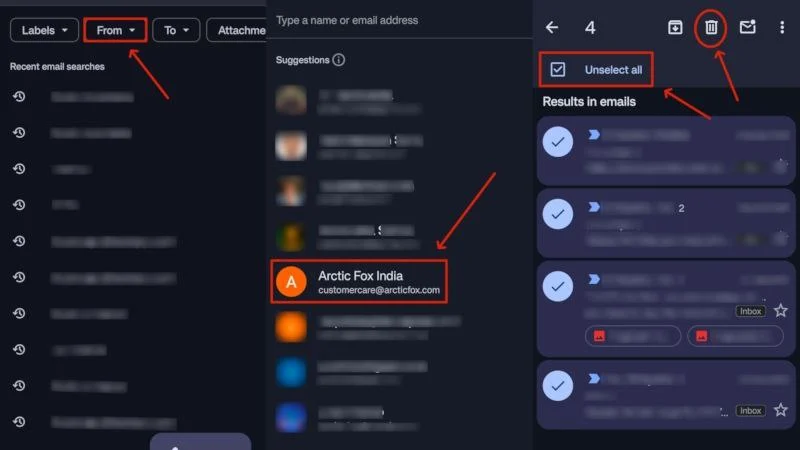
Halten Sie Ihren Posteingang sauber und ordentlich
Das Löschen von E-Mails ist die beste Möglichkeit, Ihren Posteingang frei von unerwünschtem Müll zu halten. Dies gilt insbesondere für Spam-E-Mails, da diese häufig über eine einzige E-Mail-Adresse gesendet werden. Daher ist es durchaus sinnvoll, alle E-Mails eines Absenders zu löschen. Die Web- und Mobil-Apps von Gmail verfügen über integrierte Optionen zum Filtern von Nachrichten eines bestimmten Absenders, was die Arbeit viel einfacher macht. Dies ist unbedingt erforderlich, wenn der Speicherplatz Ihres Google-Kontos fast erschöpft ist. Wenn Ihr Gmail-Speicher voll ist, haben wir eine Anleitung für Sie. Und auch eine Anleitung zum Sortieren von Gmail nach Größe.
